ナレッジ記事の検索
ディスパッチャーと技術者は、作業指示書に関する質問に答えるのに役立つナレッジ記事を検索および表示できます。 ディスパッチャーは、お気に入りの記事を保存して、作業指示書、顧客資産、インシデントの種類、または製品に関連付けることができます。
管理者が外部検索プロバイダーを設定する場合、ディスパッチャーと技術者は Dynamics 365 組織外のソースからファイル、ドキュメント、記事を検索できます。
ナレッジ記事の検索
作業指示書、顧客資産、インシデントの種類、または製品にナレッジ記事がリンクされている場合、リンクする記事を見つけるのに役立つオプションがいくつかあります。
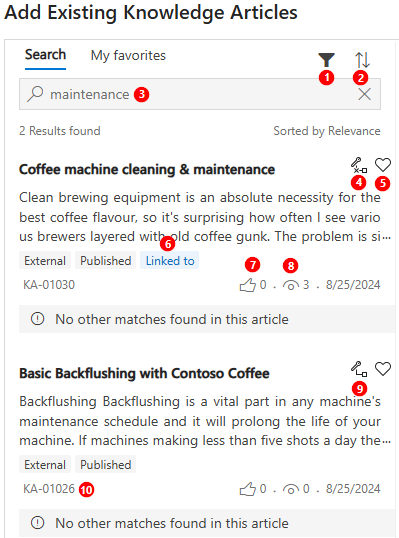
- 結果のリストをフィルタ―処理します。
- 結果のリストを並べ替えます。
- 検索ボックス。
- 記事のリンクを解除します。
- 記事をお気に入りとしてマークします。
- レコードがリンクされていることを確認します。
- 評価
- 記事が表示された回数。
- 記事をリンクします。
- 記事 ID。
お気に入りを使用した検索
最も頻繁に使用するナレッジ記事をお気に入りとしてマークすると、処理中にすぐにアクセスできるようになります。 最大 50 件の記事をお気に入りとしてマークできます。
- 検索結果のリストから記事を選択します。
- お気に入り (ハート) アイコンを選択して記事をお気に入りリストに追加するか、すでにお気に入りに含まれている場合は削除します。
お気に入り タブでお気に入りの記事を表示します。最近お気に入りとしてマークした記事は、お気に入りリストの最初に表示されます。 記事が削除されると、リストには表示されなくなります。
お気に入りの記事は、お気に入りとしてマークしたときに表示した言語で保存されます。 お気に入りの記事の翻訳版は、お気に入りとして表示されません。
お気に入りの記事のメジャー バージョンまたはマイナー バージョンを作成すると、新しいバージョンがお気に入りとして表示され、以前のバージョンはリストから削除されます。
外部検索プロバイダー全体を検索する
管理者がこのオプションを構成している場合、Dynamics 365 組織外のデータ ソースからファイル、ドキュメント、記事を検索します。
検索ウィンドウで、フィルターおよびフィルター条件ソースを選択します。 ソースを選択します。